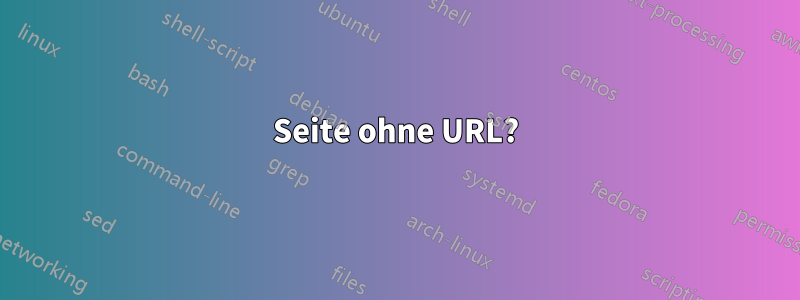
Antwort1
Seite ohne URL?
Wenn ich ein neues Google-Blatt öffne, sehe ich diese Seite.
Beachten Sie, dass die URL „about:blank“ lautet, obwohl Inhalt vorhanden ist.Wie ist das möglich? Was ist hier los?
Nachfolgend erfahren Sie, warum das möglich ist, was wahrscheinlich passiert und was Sie tun können, um das Problem zu beheben.
About:blank ist eine spezielle Seite in den meisten Browsern (Internet Explorer, Firefox oder Google Chrome), die nichts anderes tut, als eine leere Seite anzuzeigen.
Obwohl die meisten gängigen Webbrowser über eine Standardwebsite verfügen, auf die Sie beim Start des Browsers umgeleitet werden, können beschädigte Profildaten stattdessen dazu führen, dass Ihr Webbrowser in der URL-Leiste eine leere Seite mit dem Betreff „about:blank“ anzeigt.
Um eines klarzustellen: about:blank ist keine Malware. Gelegentlich manipuliert Malware jedoch explizit die Einstellungen Ihres Webbrowsers und about:blank wird angezeigt. Browser-Hijacker ändern manchmal die Startseite Ihres Browsers und wenn Ihr Antivirus die Infektion nicht richtig bereinigt, können die Einstellungen beschädigt werden. In solchen Fällen zeigt der Browser einfach die Seite about:blank an.
Das Entfernen der about:blank-Seite ist relativ einfach und kann durch manuelles Bearbeiten der URL der Startseite im Abschnitt „Homepage“ Ihres Webbrowsers erfolgen.
Daher kann about:blank aufgrund von Browserproblemen (beschädigte Daten), Schadsoftware (Browser-Hijacker, Adware oder potenziell unerwünschte Programme) oder aufgrund von Schadsoftware erscheinen, die nicht ordnungsgemäß entfernt wurde.
Wenn Sie den Verdacht haben, dass Ihr Computer mit Malware (Adware, Browser-Hijacker oder einer anderen Art von Malware) infiziert sein könnte oder einfach Ihre Browsereinstellungen auf die Standardeinstellungen zurücksetzen möchten, können Sie der folgenden Anleitung folgen.
SehenHierfür Schritte zum EntfernenInfo:Blankmit Chrome, Internet Explorer oder Firefox – wählen Sie die entsprechende Registerkarte in Ihrem Webbrowser und folgen Sie den Anweisungen in SCHRITT 1, die Sie zum Zurücksetzen der Browsereinstellungen führen, wenn es sich wahrscheinlich nur um ein Problem mit den Webbrowsereinstellungen handelt. Wenn Sie beim Ändern Ihrer Einstellungen Malware usw. vermuten, können Sie wahrscheinlich direkt zu SCHRITT 4 gehen und verwendenMalwarebytes Anti-Malwareals nächste Option und führen Sie einen vollständigen Scan mit Ihrem aktualisierten Antivirus durch.



